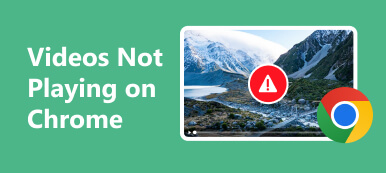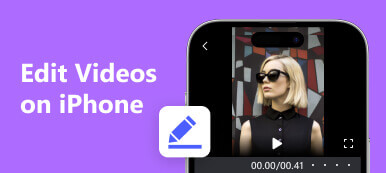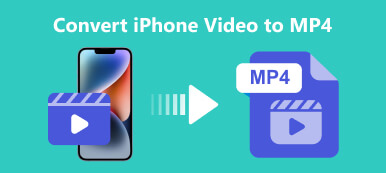"iPhone에서 갑자기 동영상이 재생되지 않습니다. Safari와 Netflix에서 동영상 재생을 시도했지만 로드되거나 재생되지 않습니다. 이 문제를 해결하는 방법은 무엇입니까?"
뛰어난 디스플레이와 하드웨어를 갖춘 iPhone을 사용하면 사용자는 더 나은 비디오 재생을 즐길 수 있으며, 이를 통해 iOS 사용자는 어디서나 핸드셋으로 비디오를 볼 수 있습니다. 그럼에도 불구하고 신고하는 아이폰 사용자가 많다. iPhone에서 재생되지 않는 동영상. 이 문제도 발생하면 이 게시물을 계속 읽고 5가지 해결 방법을 찾아보세요.
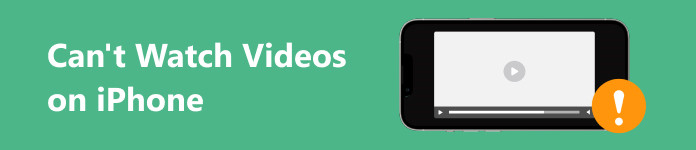
- 1부: iPhone에서 비디오 재생이 중단되는 이유
- 2부: iPhone에서 비디오를 볼 수 없는 문제를 해결하는 방법
- 파트 3: iPhone에서 비디오를 볼 수 없는 경우에 대한 FAQ
1부: iPhone에서 비디오 재생이 중단되는 이유
iPhone에서 비디오를 볼 수 없는 이유는 무엇입니까? 그 이유는 YouTube와 같은 온라인 비디오와 카메라 롤의 로컬 비디오에 따라 복잡하고 다양합니다. 주요 이유는 다음과 같습니다.
1. 동영상 파일이 손상되었습니다.
2. 여유 공간이 부족합니다.
3. 인터넷 연결 상태가 좋지 않습니다.
4. 오래된 소프트웨어 또는 비디오 앱.
5. 소프트웨어 결함.
2부: iPhone에서 비디오를 볼 수 없는 문제를 해결하는 방법
해결 방법 1: 손상된 비디오 복구
특정 비디오가 iPhone에서 재생되지 않는 경우 전송, 다운로드 또는 렌더링 과정에서 해당 비디오 파일이 손상되었을 가능성이 있습니다. Apeaksoft 비디오 픽서 AI를 사용하여 이러한 비디오를 복구하는 가장 쉬운 방법입니다.

4,000,000+ 다운로드
iPhone에서 작동하지 않는 손상된 비디오를 수정하는 단계는 다음과 같습니다.
1단계 손상된 비디오 열기컴퓨터에 비디오 복구 도구를 설치한 후 실행하십시오. iPhone에서 컴퓨터로 손상된 비디오를 전송했는지 확인하십시오. 다음을 클릭하세요. + 버튼을 클릭하고 손상된 동영상을 하나 추가하세요. 그런 다음 + 샘플 동영상을 추가하려면 오른쪽에 있는 버튼을 클릭하세요.
 1단계 비디오를 복구하세요
1단계 비디오를 복구하세요클릭 수리 버튼을 누르면 소프트웨어가 나머지 작업을 수행합니다. 완료되면 결과를 미리 보고 찜하기 당신이 만족하는 경우 버튼.

2 : iPhone을 다시 시작하십시오.
비디오 재생에는 많은 공간이 필요합니다. 메모리 용량이 부족하여 iPhone에서 동영상이 재생되지 않는 경우가 있습니다. 이는 지금 iPhone을 다시 시작하여 캐시를 지우고 백그라운드 앱을 닫아야 함을 의미합니다.
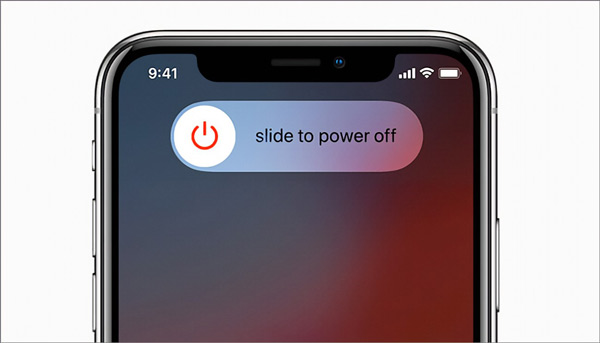
1단계 누르고있어. 인기, 측면및 수면 / 깨우기 전원 끄기 화면이 나타날 때까지 장치의 버튼을 누르세요.
2단계 슬라이더를 오른쪽으로 이동하면 화면이 검게 변합니다.
3단계 몇 분 후 버튼을 길게 눌러 기기를 다시 시작하세요. 인기, 측면및 수면 / 깨우기 단추. 이제 영상을 열어서 영상이 정상적으로 재생되는지 확인해보세요.
솔루션 3 : 인터넷 연결 확인
가끔 YouTube가 iPhone에서 동영상을 재생하지 않는 경우가 있습니다. 이는 부분적으로 인터넷 연결 상태가 좋지 않거나 설정이 잘못되었기 때문입니다. 먼저, Wi-Fi 신호를 확인하고 라우터에 최대한 가까이 있어야 합니다. 셀룰러 데이터를 사용하는 경우 아래 단계에 따라 비디오 앱을 활성화하십시오.
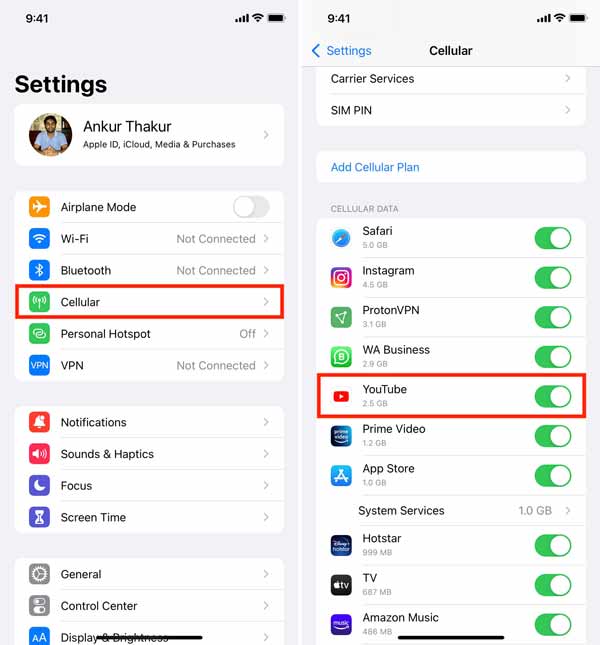
1단계 홈 화면에서 설정 앱을 엽니다.
2단계 탭 세포의 옵션을 선택하고 활성화하십시오.
3단계 아래 목록에서 YouTube 또는 기타 비디오 앱을 전환합니다. 셀룰러 데이터 부분. 이제 셀룰러 데이터를 통해 앱에서 비디오를 볼 수 있습니다.
해결 방법 4: 소프트웨어 및 앱 업데이트
오래된 소프트웨어와 앱은 iPhone 비디오에서 사운드가 작동하지 않는 등 다양한 문제를 일으킬 수 있습니다. 따라서 소프트웨어와 비디오 앱을 항상 최신 상태로 유지하는 것이 좋습니다.
iPhone에서 소프트웨어를 업데이트하려면 설정 앱으로 이동하여 일반 , 소프트웨어 업데이트, iOS는 사용 가능한 업데이트를 검색합니다. 그런 다음 다운로드 및 설치 버튼을 누르고 비밀번호를 입력한 후 지금 설치 버튼을 클릭합니다.
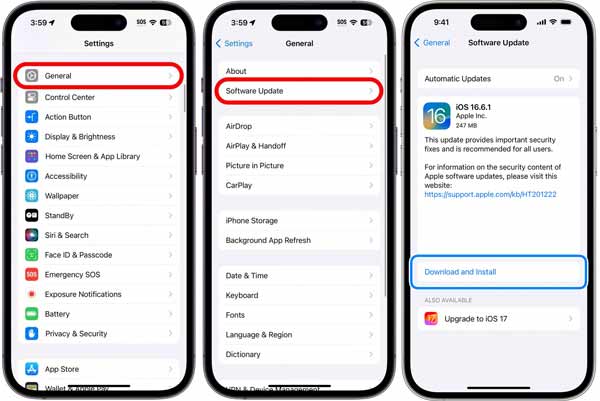
비디오 앱을 업데이트해야 하는 경우 홈 화면에서 App Store 앱을 길게 누르고 업데이트. 그런 다음 UPDATE 버튼을 클릭하세요.
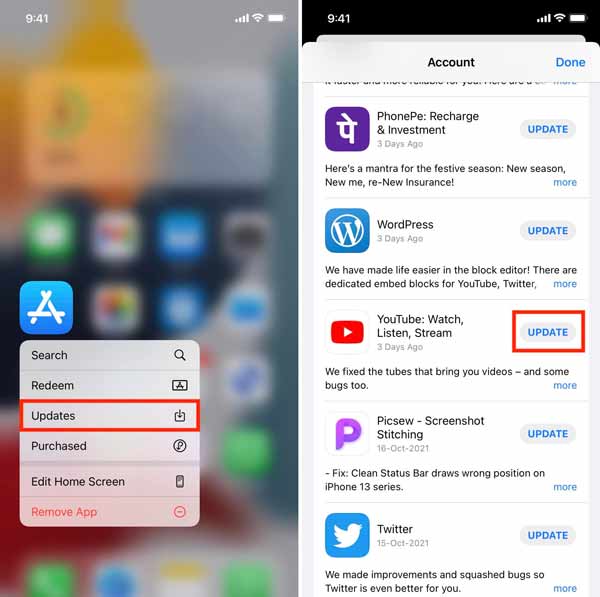
해결 방법 5: 소프트웨어 및 앱 결함 수정
소프트웨어 결함은 iPhone에서 비디오가 재생되지 않는 또 다른 이유입니다. 예를 들어, iPhone에서 FaceTime 비디오가 작동하지 않는 경우 Apeaksoft iOS 시스템 복구 문제를 신속하게 해결하는 데 도움이 될 수 있습니다.

4,000,000+ 다운로드
다음을 포함하여 iOS 장치의 광범위한 소프트웨어 문제를 해결합니다. 아이폰은 비디오를 재생하지 않습니다, Instagram 음악이 작동하지 않습니다, Apple 로고에 iPhone이 붙어 있습니다.수록.
iOS를 쉽게 업데이트하거나 다운그레이드하세요.
프로세스 중에 데이터와 파일을 보호하세요.
최신 iPhone 및 iPad 모델을 지원하세요.
iPhone에서 비디오를 볼 수 없는 문제를 해결하는 방법
1단계 iPhone에 연결컴퓨터에 소프트웨어를 설치하고 실행한 후 선택하세요. iOS 시스템 복구. Lightning 케이블을 사용하여 iPhone을 컴퓨터에 연결하세요. 다음으로 스타트 버튼을 누르면 장치의 소프트웨어 문제를 감지할 수 있습니다.
 2단계 모드 선택
2단계 모드 선택클릭 무료 빠른 수정 빠른 문제 해결을 위한 링크입니다. 문제가 지속되면 수정 버튼을 클릭하고 표준 모드 or 고급 모드 귀하의 필요에 따라. 그런 다음 확인하기 버튼을 클릭합니다.
 3단계 iPhone에서 재생되지 않는 비디오 수정
3단계 iPhone에서 재생되지 않는 비디오 수정iOS 기기의 정보를 확인하세요. 당신이 원한다면 iOS 시스템 다운그레이드클릭 다운로드 버튼을 눌러 적절한 버전을 설치하세요. 그렇지 않으면 소프트웨어가 장치에 최신 iOS를 설치합니다. 마지막으로 다음 보기 단추..
 또한 배우십시오:
또한 배우십시오:파트 3: iPhone에서 비디오를 볼 수 없는 경우에 대한 FAQ
내 iPhone에서 모든 비디오가 버퍼링되는 이유는 무엇입니까?
iPhone에 너무 많은 브라우저 데이터가 저장되어 있으면 비디오 버퍼링이 느려질 수 있습니다. 또한 인터넷 연결 및 비디오 크기도 영향을 미칠 수 있습니다.
iMessage에서 비디오가 로드되지 않는 이유는 무엇입니까?
iMessage는 잘못된 설정이나 네트워크 설정의 결함으로 인해 부분적으로 사진이나 비디오를 다운로드하거나 업로드할 수 없습니다.
iPhone의 비디오 설정을 어떻게 수정합니까?
설정 앱을 열고 다음으로 이동하세요. 카메라및 비디오 복구. 여기에서 iPhone의 비디오 설정을 조정할 수 있습니다.
결론
이제 당신이 할 수 있는 일이 무엇인지 이해해야 합니다. iPhone에서 비디오를 볼 수 없습니다 아니면 아이패드. 좋은 소식은 이 문제가 일반적으로 소프트웨어 문제로 인해 발생하지만 하드웨어 손상으로 인해 발생하지는 않는다는 것입니다. Apeaksoft Video Fixer는 손상된 iPhone 비디오를 복구할 수 있습니다. Apeaksoft iOS 시스템 복구는 소프트웨어 결함을 수정하는 가장 쉬운 방법입니다. 더 많은 질문? 아래에 적어주세요.